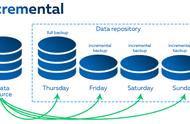“由于我是个比较粗心的人,平常很容易把一些文件弄不见。因此,我想把电脑中一些比较重要的文件进行备份,有没有朋友知道电脑怎么备份文件呢?求解答!”
在使用电脑时,可能经常会由于各种突然原因导致我们的文件丢失。而养成备份的习惯对我们来说是很重要的。电脑怎么备份文件?
今天小编整理了详细的备份方法,如果有需求,可以跟着小编的步伐一起往下看。

电脑怎么备份文件夹里的文件?电脑有自带的备份工具,如果想对电脑文件进行备份,可以这样操作:
步骤1:搜索并进入【控制面板】;
步骤2:在控制面板中找到【历史文件记录】;
步骤3:连接外部硬盘或使用网络位置作为备份目标,点击【启用文件历史】,并选择要备份的文件和文件夹;
步骤4:确认备份设置后,点击【开始备份】。

电脑文件如何随时备份?可以借助文件历史的功能进行备份操作,具体操作如下:
步骤1:点击进入【设置】界面;
步骤2:在设置窗口,单击点击【更新和安全】;
步骤3:在菜单栏点击【备份】后,点击【添加驱动器】;
步骤4:在【文件历史】下拉菜单中,选择并点击【开启】;
步骤5:点击【添加文件】或【排除文件】来选择要备份或排除的文件和文件夹。

怎么备份文件夹里的文件?目前各个设备通常都会有云存储服务,可以利用云存储服务,对电脑文件进行备份,操作也很简单。
步骤1:选择并注册一个可信赖的云存储服务,登录您的账户;
步骤2:在云存储服务中,点击【上传】,选择要备份的文件和文件夹;
步骤3:等待文件上传完成,确保文件被保存在云端。
步骤4:根据需要,可以设置自动同步选项,确保文件在本地和云端之间实时同步。

电脑怎么手动备份文件?手动复制和粘贴也是一种比较简单的方法,可以对需要备份的文件进行选择,并进行以下操作:
步骤1:将外部硬盘连接至计算机,并确保能够访问网络位置;
步骤2:打开文件资源管理器,选择要备份的文件和文件夹;
步骤3:右键点击选中的文件和文件夹,选择【复制】;
步骤4:打开备份目标,右键点击空白处,选择【粘贴】,将文件复制到备份目标中。

以上小编给大家介绍了4种比较常见的备份方法,电脑怎么备份文件?大家应该也知道该如何操作了,大家可以选择自己喜欢的方式来进行数据备份,保护重要的数据。
往期推荐:
,